Ακολουθήστε αυτά τα εύκολα βήματα για να εγκαταστήσετε τις ενημερώσεις των Windows μέσω εντολών
- Μπορείτε να ενημερώσετε τα Windows από τις γραμμές εντολών μέσω της γραμμής εντολών και του Windows PowerShell.
- Δημιουργήστε ένα σημείο επαναφοράς όπου μπορείτε να επαναφέρετε το σύστημα εάν υπάρχουν προβλήματα με τη διαδικασία ενημέρωσης.
- Σημειώστε ότι είναι δυνατή η λήψη όλων των ενημερώσεων των Windows ταυτόχρονα.
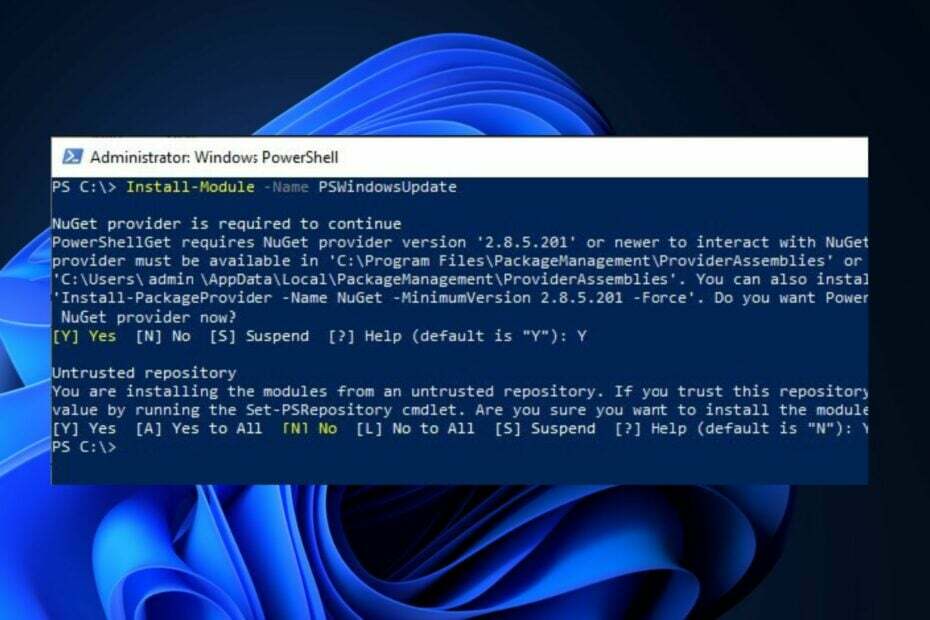
ΧΕΓΚΑΤΑΣΤΑΣΗ ΚΑΝΟΝΤΑΣ ΚΛΙΚ ΣΤΟ ΑΡΧΕΙΟ ΛΗΨΗΣ
Αυτό το λογισμικό θα επιδιορθώσει κοινά σφάλματα υπολογιστή, θα σας προστατεύσει από απώλεια αρχείων, κακόβουλο λογισμικό, αποτυχία υλικού και θα βελτιστοποιήσει τον υπολογιστή σας για μέγιστη απόδοση. Διορθώστε προβλήματα υπολογιστή και αφαιρέστε τους ιούς τώρα με 3 εύκολα βήματα:
- Κατεβάστε το Restoro PC Repair Tool που συνοδεύεται από πατενταρισμένες τεχνολογίες (διαθέσιμο δίπλωμα ευρεσιτεχνίας εδώ).
- Κάντε κλικ Εναρξη σάρωσης για να βρείτε ζητήματα των Windows που θα μπορούσαν να προκαλούν προβλήματα στον υπολογιστή.
- Κάντε κλικ Φτιάξ'τα όλα για να διορθώσετε ζητήματα που επηρεάζουν την ασφάλεια και την απόδοση του υπολογιστή σας.
- Το Restoro έχει ληφθεί από 0 αναγνώστες αυτόν τον μήνα.
Μερικές φορές, η εκτέλεση ενημερώσεων των Windows με τον συνηθισμένο τρόπο μπορεί να μην λειτουργεί για εσάς, επομένως χρειάζεστε άλλο τρόπο για να το κάνετε. Ωστόσο, μια εναλλακτική είναι η εκτέλεση ενημερώσεων των Windows από τη γραμμή εντολών.
Επίσης, είναι δυνατό για τους χρήστες να ενημερώστε τα Windows σε ασφαλή λειτουργία στις συσκευές τους.
Μπορώ να λαμβάνω όλες τις ενημερώσεις των Windows ταυτόχρονα;
Πολλοί χρήστες δυσκολεύονται να κατεβάσουν μια παρτίδα ή όλες τις ενημερώσεις των Windows επειδή δεν γνωρίζουν τον σωστό τρόπο. Ωστόσο, είναι δυνατή η λήψη όλων των ενημερώσεων των Windows ταυτόχρονα στον υπολογιστή σας.
Επιπλέον, πριν εγκαταστήσετε όλα Ενημερώσεις των Windows, πρέπει να εκτεθείτε στο σωστό περιβάλλον συστήματος. Είναι επειδή τα σύγχρονα κανάλια ενημέρωσης των Windows, όπως οι Ρυθμίσεις και άλλα, δεν έχουν την επιλογή λήψης όλων.
Ως εκ τούτου, η λήψη ενημερώσεων των Windows από το Γραμμή εντολών ή Windows PowerShell διευκολύνει την εγκατάσταση μιας παρτίδας ή όλων των ενημερώσεων ταυτόχρονα. Είναι δυνατό μέσω καθορισμένων γραμμών εντολών να καλέσετε το ιστορικό των Windows και να εγκαταστήσετε όλες τις ενημερώσεις.
Πώς εκτελώ τις ενημερώσεις των Windows χρησιμοποιώντας τη γραμμή εντολών;
Σας συνιστούμε να κάνετε τους ακόλουθους προκαταρκτικούς ελέγχους:
- Δημιουργήστε ένα αντίγραφο ασφαλείας εικόνας συστήματος στον υπολογιστή σας.
- Δημιουργήστε ένα σημείο επαναφοράς στον υπολογιστή σας.
- Απενεργοποιήστε τις εφαρμογές φόντου.
Τα παραπάνω βήματα θα προετοιμάσουν τον υπολογιστή σας για τη διαδικασία ενημέρωσης και θα δώσουν επίσης λύση σε περίπτωση που αντιμετωπίσετε προβλήματα.
1. Εκτελέστε την ενημέρωση των Windows μέσω της γραμμής εντολών
1.1 Για Windows 11 και Windows 10
- Κάντε αριστερό κλικ στο Αρχή κουμπί, πληκτρολογήστε το γραμμή εντολώνκαι κάντε κλικ Εκτελέστε ως διαχειριστής.
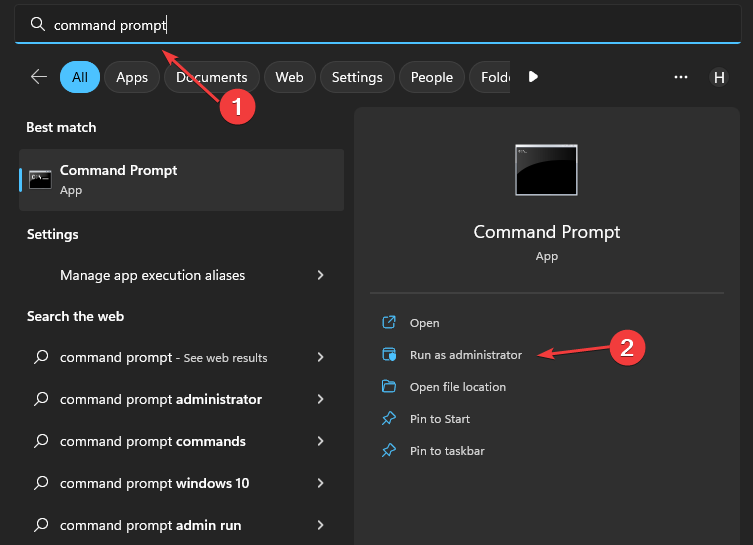
- Κάντε κλικ Ναί στο Ελεγχος λογαριασμού χρήστη προτροπή.
- Πληκτρολογήστε την ακόλουθη εντολή για να ξεκινήσετε τον έλεγχο για ενημερώσεις:
UsoClient StartScan - Για λήψη ενημερώσεων, εισαγάγετε τα παρακάτω και κάντε κλικ Εισαγω:
UsoClient StartDownload - Μπορείτε να εγκαταστήσετε τις ληφθείσες ενημερώσεις εκτελώντας αυτήν την εντολή:
UsoClient StartInstall - Εναλλακτικά, μπορείτε να χρησιμοποιήσετε αυτήν την εντολή για έλεγχο, λήψη και εγκατάσταση ενημερώσεων:
UsoClient ScanInstallΠεριμένετε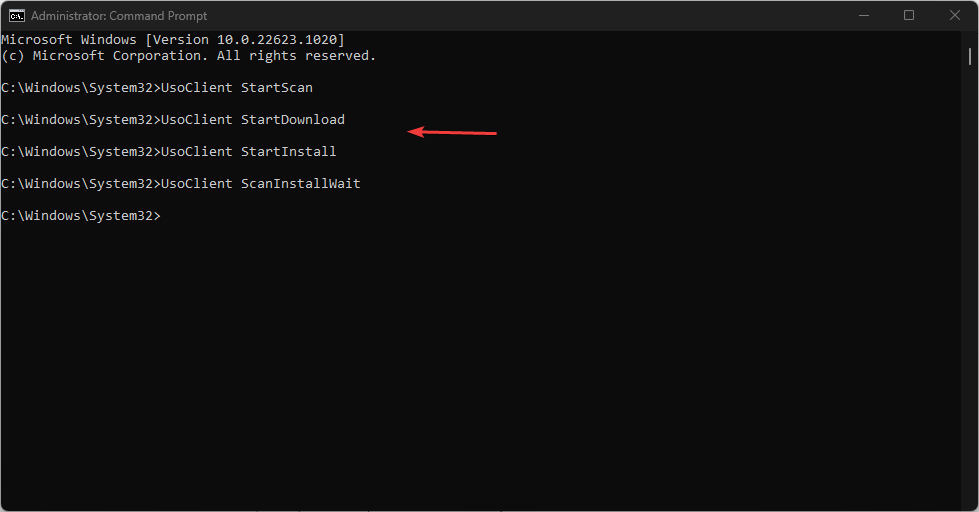
- Κάντε επανεκκίνηση του υπολογιστή σας μετά την εγκατάσταση των ενημερώσεων.
1.2. Για παλαιότερες εκδόσεις των Windows
- Επαναλάβετε τα βήματα 1 και 2 για να ανοίξετε το Γραμμή εντολών.
- Πληκτρολογήστε τις ακόλουθες εντολές μία προς μία για να ξεκινήσετε τον έλεγχο για ενημερώσεις:
wuauclt /detectnowwuauclt /updatenowwuauclt /detectnow /updatenow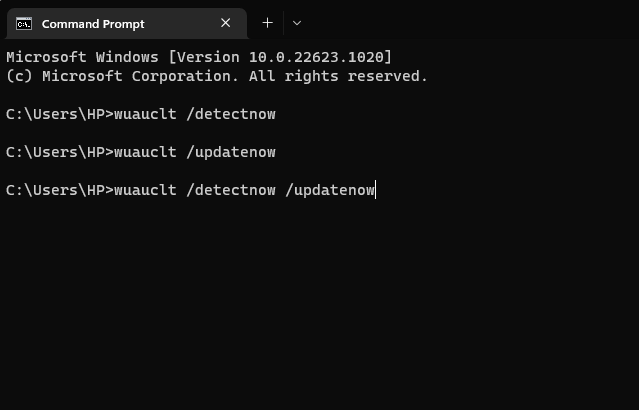
Ο υπολογιστής θα επανεκκινηθεί μετά την εγκατάσταση και οι ενημερώσεις σας θα πρέπει να εγκατασταθούν.
Αν συναντήσετε προβλήματα με την εκτέλεση της γραμμής εντολών ως διαχειριστής, διαβάστε τον οδηγό μας για γρήγορες επιδιορθώσεις.
- Net Helpmsg 2186: Η υπηρεσία δεν ανταποκρίνεται [Διόρθωση]
- Πώς να επαναφέρετε γρήγορα τη GPU σας με ένα πλήκτρο συντόμευσης/πλήκτρο συντόμευσης
- Συγχώνευση μονάδας δίσκου C και D στα Windows 11: Πώς να το κάνετε σε 3 βήματα
- Πώς να ανακτήσετε τις διαγραμμένες αυτοκόλλητες σημειώσεις στα Windows 11
2. Εκτελέστε την ενημέρωση των Windows μέσω του Windows PowerShell
- Κάντε αριστερό κλικ στο Αρχή κουμπί, πληκτρολόγηση PowerShellκαι κάντε κλικ Εκτελέστε ως διαχειριστής.
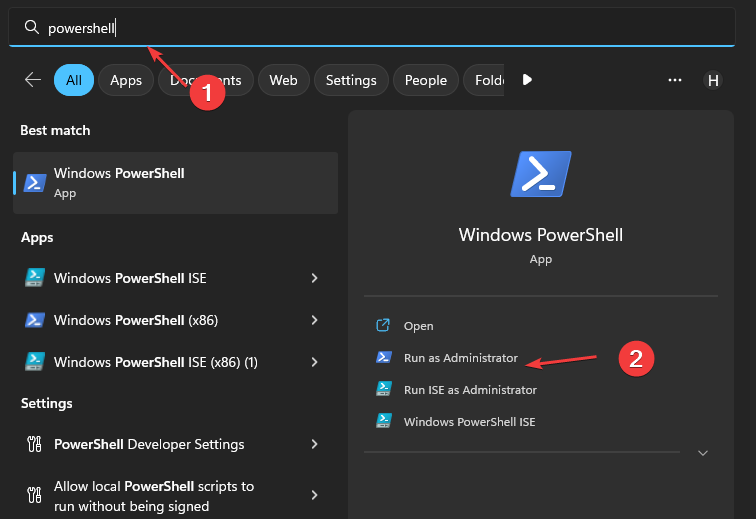
- Κάντε κλικ Ναί στο Ελεγχος λογαριασμού χρήστη προτροπή.
- Πληκτρολογήστε την ακόλουθη εντολή για να εγκαταστήσετε το Μονάδα Windows Update και πατήστε Εισαγω:
Install-Module PSWindowsUpdate - Εκτελέστε την ακόλουθη εντολή για να ελέγξετε για ενημερώσεις:
Get-WindowsUpdate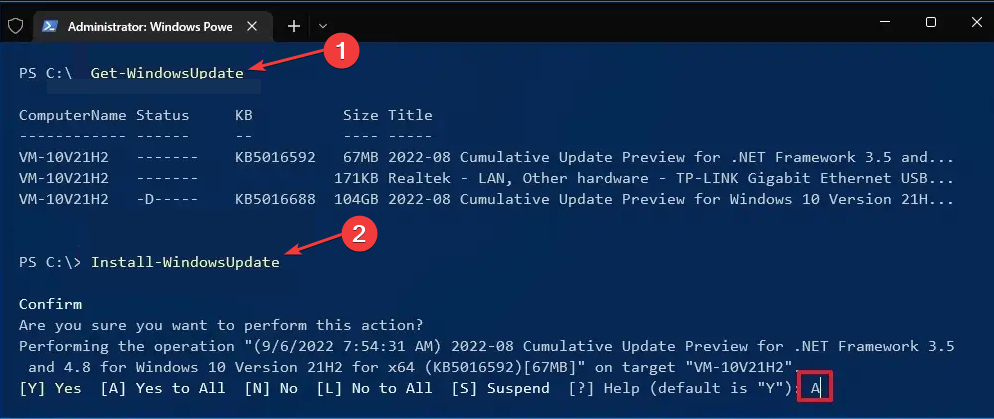
- Πληκτρολογήστε αυτήν την εντολή και πατήστε Εισαγω για να εγκαταστήσετε τις διαθέσιμες ενημερώσεις:
Εγκατάσταση-WindowsUpdate
Θα πρέπει να μπορείτε να εγκαταστήσετε ενημερώσεις των Windows μέσω των παραπάνω γραμμών εντολών χωρίς να αντιμετωπίσετε κανένα πρόβλημα.
Μπορείτε να ελέγξετε τον οδηγό μας σχετικά με επιδιόρθωση του Windows PowerShell εάν σταματήσει να λειτουργεί και Το PowerShell δεν εμφανίζει πλήρη έξοδο στα Windows 11.
Τα παραπάνω βήματα είναι οι δύο μέθοδοι που μπορείτε να χρησιμοποιήσετε για να ενημερώσετε τα Windows από τη γραμμή εντολών.
Συμπερασματικά, οι αναγνώστες μας μπορούν να ελέγξουν ορισμένα σφάλματα ενημέρωσης των Windows που μπορεί να συναντήσουν. Ανάγνωση πώς να διορθώσετε τον κωδικό σφάλματος ενημέρωσης των Windows 0x800706BA και Κωδικός σφάλματος Windows Update 0X800f081f στον υπολογιστή σας.
Για περισσότερες ερωτήσεις ή προτάσεις, μη διστάσετε να χρησιμοποιήσετε την παρακάτω ενότητα σχολίων.
Έχετε ακόμα προβλήματα; Διορθώστε τα με αυτό το εργαλείο:
ΕΥΓΕΝΙΚΗ ΧΟΡΗΓΙΑ
Εάν οι παραπάνω συμβουλές δεν έχουν λύσει το πρόβλημά σας, ο υπολογιστής σας ενδέχεται να αντιμετωπίσει βαθύτερα προβλήματα με τα Windows. Συνιστούμε λήψη αυτού του εργαλείου επισκευής υπολογιστή (αξιολογήθηκε Εξαιρετικά στο TrustPilot.com) για να τους αντιμετωπίσετε εύκολα. Μετά την εγκατάσταση, απλώς κάντε κλικ στο Εναρξη σάρωσης κουμπί και μετά πατήστε το Φτιάξ'τα όλα.


